HP LaserJet 4250/4350 Series - User Guide
Table Of Contents
- Grundläggande om skrivaren
- Utskrift
- Välja fack för utskrift
- Välja rätt fixeringsläge
- Häfta dokument
- Fylla på facken
- Känna till utmatningsalternativen
- Skriva ut kuvert
- Skriva ut på specialmaterial
- Skriva ut på papperets båda sidor (tillvalsenhet för dubbelsidig utskrift)
- Avbryta en utskrift
- Använda skrivardrivrutinen
- Använda funktioner i skrivardrivrutinen
- Använda funktioner för lagring av utskrift
- Hantera och underhålla skrivaren
- Använda den inbäddade webbservern
- Använda programvaran HP Web Jetadmin
- Använda HP Verktygslåda
- Avinstallera HP Verktygslåda
- Hantera och konfigurera skrivardrivrutiner
- Konfigurera e-postvarningar
- Ställa in realtidsklockan
- Kontrollera skrivarkonfigurationen
- Hantera tonerkassetten
- Rengöra skrivaren
- Utföra förebyggande skrivarunderhåll
- Byta ut häftningsenheten
- Problemlösning
- Felsöka flödesschema
- Lösa allmänna utskriftsproblem
- Riktlinjer för pappersanvändning
- Utskrift av specialsidor
- Åtgärda trassel
- Platser där papperstrassel kan förekomma
- Åtgärda trassel vid området kring den övre luckan eller tonerkassetten
- Åtgärda trassel vid den extra kuvertmataren
- Åtgärda trassel i facken
- Åtgärda trassel i enheten för dubbelsidig utskrift
- Åtgärda trassel i utmatningsområdena
- Åtgärda trassel i området kring fixeringsenheten
- Åtgärda trassel i staplingsenhet eller enhet för häftning/stapling
- Lösa upprepat trassel
- Skrivarmeddelanden
- Tillbehörslampor för enheten för stapling och häftning/stapling
- Korrigera problem med utskriftskvaliteten
- Kontrollista för utskriftskvalitet
- Bilddefekt, exempel
- Ljus utskrift (del av sida)
- Ljus utskrift (hel sida)
- Fläckar
- Delar av tecken saknas
- Linjer
- Grå bakgrund
- Tonerfläckar
- Löst tonerpulver
- Upprepning av fel
- Upprepning av bilder
- Felaktiga tecken
- Sned sida
- Hoprullat eller vågigt
- Skrynklor eller veck
- Vertikala vita linjer
- Ränder
- Vita märken på svarta
- Brutna linjer
- Suddig utskrift
- Slumpmässig bildupprepning
- Felsökning av utskriftsproblem i nätverket
- Felsöka allmänna problem i Windows
- Felsöka allmänna problem i Macintosh
- Felsöka allmänna problem i PostScript
- Felsökning på extra hårddisk
- Förbrukningsmaterial och tillbehör
- Menyer på kontrollpanelen
- Specifikationer
- Skrivarminne och utökning
- Skrivarkommandon
- Föreskrifter
- Service och support
- Index
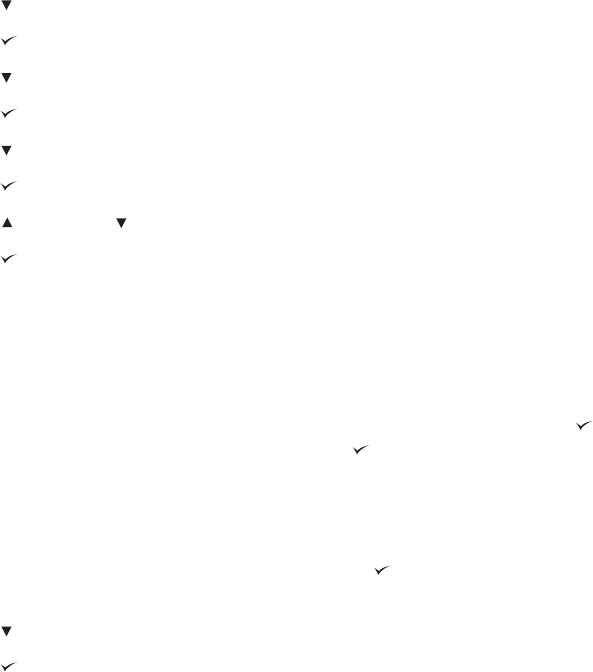
RAM-disk
Det här alternativet avgör hur RAM-diskfunktionen är konfigurerad. Alternativet är bara
tillgängligt om ingen hårddisk har installerats och det finns minst 8 MB ledigt minne i
skrivaren. Standardvärdet är AUTO.
● AUTO. Gör att skrivaren fastställer den optimala storleken på RAM-disken på grundval
av mängden tillgängligt minne.
● AV. RAM-disken är inaktiv, men en minimal RAM-disk används fortfarande (tillräckligt
för en sida).
Ställa in RAM-disken
1. Tryck på M
ENY
för att öppna menyerna.
2.
Tryck på
(N
ED
) för att markera KONFIGURERA ENHET.
3.
Tryck på
(V
ÄLJ
) för att välja KONFIGURERA ENHET.
4.
Tryck på
(N
ED
) för att markera SYSTEMINSTÄLLNINGAR.
5.
Tryck på
(V
ÄLJ
) för att välja SYSTEMINSTÄLLNINGAR.
6.
Tryck på
(N
ED
) för att markera RAM-DISK.
7.
Tryck på
(V
ÄLJ
) för att välja RAM-DISK.
8.
Tryck på
(U
PP
) eller (N
ED
) för att välja en inställning.
9.
Tryck på
(V
ÄLJ
) för att ställa in värdet.
10. Tryck på M
ENY
för att stänga menyn.
Språk
Om SPRÅK visas på engelska på kontrollpanelen följder du proceduren nedan. Annars
stänger du av skrivaren och startar den igen. När XXX MB visas håller du ned
(V
ÄLJ
). När
alla tre lamporna på kontrollpanelen lyser släpper du
(V
ÄLJ
) och ställer in språket med
hjälp av proceduren nedan.
Välja språk
1.
När VÄLJ SPRÅK visas på engelska trycker du på
(V
ÄLJ
) och väntar tills SPRÅK
visas på engelska.
2.
Tryck på
(N
ED
) tills rätt språk visas.
3.
Tryck på
(V
ÄLJ
) för att spara språket.
SVWW Kontrollpanelen 23










